JS处理图片宽高
JS快速获取图片宽高的方法
快速获取图片的宽高其实是为了预先做好排版样式布局做准备,通过快速获取图片宽高的方法比onload方法要节省很多时间,甚至一分钟以上都有可能,并且这种方法适用主流浏览器包括IE低版本浏览器。
我们一步一步进入这个过程。
一、简陋的获取图片方式
1 2 3 4 5 6 7 8 9 10 11 | // 图片地址 后面加时间戳是为了避免缓存// 创建对象var img = new Image();// 改变图片的srcimg.src = img_url;// 打印alert('width:'+img.width+',height:'+img.height); |
执行:
宽高都是0的这个结果很正常,因为图片的相关数据都没有被加载前它的宽高默认就是0
于是可以这么优化!
二、onload后在打印
1 2 3 4 5 6 7 8 9 10 11 12 13 14 | // 图片地址 后面加时间戳是为了避免缓存// 创建对象var img = new Image();// 改变图片的srcimg.src = img_url;// 加载完成执行img.onload = function(){ // 打印 alert('width:'+img.width+',height:'+img.height);}; |
执行:
通过onload就能获取到图片的宽高了。但onload大一点的图通常都比较慢,不实用,但只要图片被浏览器缓存,那么图片加载几乎就不用等待即可触发onload,我们要的是占位符。所以有些人通过缓存获取也可以这么写。
三、通过complete与onload一起混合使用
为了测试缓存效果,注意以下测试图片的url都不加时间戳
1 2 3 4 5 6 7 8 9 10 11 12 13 14 15 16 17 18 19 20 | // 图片地址// 创建对象var img = new Image();// 改变图片的srcimg.src = img_url;// 判断是否有缓存if(img.complete){ // 打印 alert('from:complete : width:'+img.width+',height:'+img.height);}else{ // 加载完成执行 img.onload = function(){ // 打印 alert('from:onload : width:'+img.width+',height:'+img.height); };} |
第一次执行,永远是onload触发
你再刷新,几乎都是缓存触发了

从缓存里读取图片的宽高不用说,非常方便快捷,今天我们要解决的是没有缓存而又快速的相比onload更快的方式去获取图片的宽高。我们常常知道有些图片虽然没有完全down下来,但是已经先有占位符,然后一点一点的加载。既然有占位符那应该是请求图片资源服务器响应后返回的。可服务器什么时候响应并返回宽高的数据没有触发事件,比如onload事件。于是催生了第四种方法
四、通过定时循环检测获取
看看以下例子,为了避免从缓存里读取数据,每一次请求都带时间戳:
1 2 3 4 5 6 7 8 9 10 11 12 13 14 15 16 17 18 19 20 21 22 23 | // 图片地址// 创建对象var img = new Image();// 改变图片的srcimg.src = img_url;// 定时执行获取宽高var check = function(){ document.body.innerHTML += '<div>from:<span style="color:red;">check</span> : width:'+img.width+',height:'+img.height+'</div>';};var set = setInterval(check,40);// 加载完成获取宽高img.onload = function(){ document.body.innerHTML += '<div>from:<span style="color:blue">onload</span> : width:'+img.width+',height:'+img.height+'</div>'; // 取消定时获取宽高 clearInterval(set);}; |
FireFox
IE7 8 9 10

Chrome
通过以上测试,我们发现定时检测图片宽高的方式要比onload快多了,打印的行数越多表示onload时间越长,40毫秒执行一次,基本100毫秒内就能获取图片的宽高,chrome甚至在第一次循环的时候就已经获得数据。从以上数据来分析,其实我们可以在定时函数里判断只要图片的宽高都大于0就表示已经获得正确的图片宽高。我们把时间打上,来看看通过定时获取宽高或者onload获取宽高所需要多少时间。
代码:
1 2 3 4 5 6 7 8 9 10 11 12 13 14 15 16 17 18 19 20 21 22 23 24 25 26 27 28 29 30 | // 记录当前时间戳var start_time = new Date().getTime();// 图片地址// 创建对象var img = new Image();// 改变图片的srcimg.src = img_url;// 定时执行获取宽高var check = function(){ // 只要任何一方大于0 // 表示已经服务器已经返回宽高 if(img.width>0 || img.height>0){ var diff = new Date().getTime() - start_time; document.body.innerHTML += '<div>from:<span style="color:red;">check</span> : width:'+img.width+',height:'+img.height+', time:'+diff+'ms</div>'; clearInterval(set); }};var set = setInterval(check,40);// 加载完成获取宽高img.onload = function(){ var diff = new Date().getTime() - start_time; document.body.innerHTML += '<div>from:<span style="color:blue">onload</span> : width:'+img.width+',height:'+img.height+', time:'+diff+'ms</div>';}; |
FireFox:
IE
Chrome
这是一张2560 * 1600大小的图片,各浏览器执行结果都能看到通过快速获取图片大小的方法几乎都在200毫秒以内,而onload至少五秒以上,这差别之大说明快速获取图片宽高非常实用。
五.html5新特性
HTML5提供了一个新属性naturalWidth/naturalHeight可以直接获取图片的原始宽高。这两个属性在Firefox/Chrome/Safari/Opera及IE9里已经实现。改造下获取图片尺寸的方法。
function getImgNaturalDimensions(img, callback) { var nWidth, nHeight if (img.naturalWidth) { // 现代浏览器 nWidth = img.naturalWidth nHeight = img.naturalHeight } else { // IE6/7/8 var imgae = new Image() image.src = img.src image.onload = function() { callback(image.width, image.height) } } return [nWidth, nHeight]}注意IE6/7/8的处理,创建了一个新的img,仅设置其src,这时需要让图片完全载入后才可以获取其宽高。因此这里是异步的,可以传一个回调,回调里把原始的宽高作为参数传入。